Manuel forbindelse
-
Tryk på indtastningsområdet.
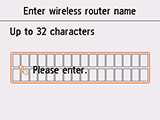
-
Indtast navnet på den trådløse router/netværket (SSID). Der skelnes mellem store og små bogstaver ved indtastning af tekst.
Hvis du ikke kender navnet på din trådløse router, kan du se i vejledningen til den trådløse router eller kontakte producenten.
(Vises i et nyt vindue)
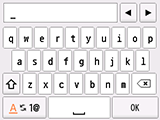
-
Tap på OK.
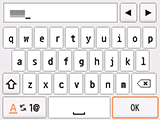
-
Kontroller, at navnet på den trådløse router/netværket (SSID) er korrekt.
-
Tap på OK.
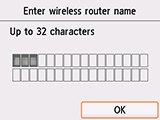
-
Et af skærmbillederne herunder vises.
Hvis "Der er oprettet forbindelse til den trådløse router. (Connected to the wireless router.)" vises, kræver netværket ikke nogen adgangskode. Fortsæt fra trin 11.
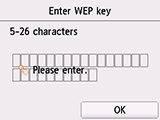
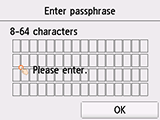
Hvis der vises et andet skærmbillede, skal du se "Fejlfinding".
-
Tryk på indtastningsområdet.
-
Indtast netværksadgangskoden (WEP-nøgle eller adgangsudtryk). Der skelnes mellem store og små bogstaver ved indtastning af tekst.
Hvis du ikke kender netværksadgangskoden til din trådløse router, kan du se i vejledningen til den trådløse router eller kontakte producenten.
(Vises i et nyt vindue)
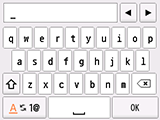
-
Tap på OK.
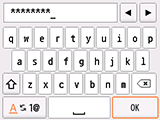
-
Tap på OK.
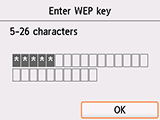
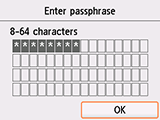
-
Når nederste skærmbillede vises, skal du trykke på OK.
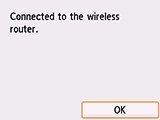
Hvis der vises et andet skærmbillede, skal du se "Fejlfinding".
-
Tryk på knappen HJEM (HOME).
Når forbindelsen er fuldført, vises der
 nederst til venstre på skærmen.
nederst til venstre på skærmen.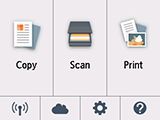
Opsætningen af netværksforbindelsen er nu fuldført.


